Korekce chyby 105 (název NetRer není vyřešen)

- 2903
- 612
- Theofil Matějíček Phd.
„Webová stránka není k dispozici“-například nápis v okně prohlížeče musel být vidět, pravděpodobně mnoho uživatelů PC, stejně jako Android Semartphones a tablety. Zároveň byl nápis „vylučující se“ viditelný zespodu. Jak opravit chybu? Číst dál.

Povaha výskytu
Chyba 105 nebo "Net: err_name_not_resolved" říká, že systém nemůže převést adresu DNS serveru, kterou uživatel požaduje. Je to způsobeno nesprávnou prací služeb DNS a jak na vašem počítači, tak na serveru. To znamená, že důvodem problémů můžete být vy i na serveru webu, na který nemůžete jít.
Kromě toho se „errMaMaMomenotresolved“ může dostat pouze v určitých programech nebo prohlížečích a jiné aplikace pomocí síťového připojení mohou fungovat bez selhání.
Co musíte udělat jako první
Nepřipojujete se do nastavení ani zapište službu technické podpory. Takové problémy jsou někdy vyřešeny jednou nebo dvěma jednoduchými akcemi, které musí být provedeny jako první, a teprve tehdy, pokud nepomohly, se uchýlí k vážnějším metodám.
Obnovit počítač
Možná se chyba „net: err_name_not_resolved“ stala náhodou. Obvyklý restart může vše opravit.
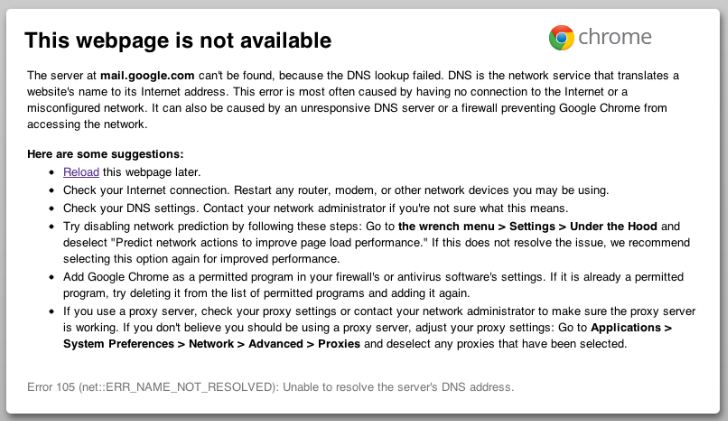
Chyba 105 (net :: err jméno není vyřešeno)
Znovu načtěte modem nebo router
Problém může být s routerem, který z nějakého důvodu vydal selhání, jeho restart možná odstraní chybu.
webové stránky
Zkontrolujte, zda prohlížeč nemůže stáhnout všechny weby nebo pouze jeden nebo více. Jakákoli práce na nich může být provedena, kvůli které nejsou k dispozici, takže záležitost nemusí být ve vašem počítači.
Různá zařízení
Zkontrolujte, zda jsou taková chyba dána všechna zařízení. Pokud telefony i počítače odmítnou načíst webové stránky, je docela možné, že případ je u poskytovatele nebo v routeru a ne v samotných zařízeních.
Prohlížeč
Zkuste jít z různých prohlížečů. Chyba může být vydána pouze na jedno. Pokud ano, můžete zkusit pouze přeinstalovat nepracovní prohlížeč.
Mezipaměť prohlížeče

Prohlížeče
Vyčistěte mezipaměť prohlížeče. Taková akce může také problém vyřešit.
Způsoby, jak problém vyřešit
Pokud výše popsané akce nepomohly, musíte pokračovat v závažnějších řešeních, která mohou opravit chybu „Net: err_name_not_resolved“.
Klient DNS
Stojí za to zajistit, aby byl spuštěn klient DNS, protože je to on, kdo je zodpovědný za úspěšné spojení se servery, s nimiž se problém právě objevil.
- Jdeme na seznam služeb (nejprve „můj počítač“ nebo „tento počítač“, poté „správa“, „služby a dodatky“, „služby“).
- Pokud je klientská služba DNS zastavena, klikneme na ni dvakrát, spustíme a nainstalujeme typ spuštění „automaticky“.
- Klikněte na „OK“.
Čištění DNS-KASH
Tato mezipaměť může obsahovat zastaralou IP různých webů, a proto je počítač řeší a nemůže se dostat na samotný web, což změnilo IP adresu.
Možná čištění mezipaměti samotného DNS, chyba zmizí. Čištění této mezipaměti samotné nevede k ničemu špatnému a někdy také řeší řadu problémů souvisejících se serverem DNS, včetně tohoto.
- Otevřete příkazový řádek s právy administrátora (při vyhledávání řídíme „příkazovou dráhu“, klikněte na ikonu pravým tlačítkem, vyberte odpovídající tlačítko).
- Píšeme tým Ipconfig / /Flushdns, Děláme „vstup“.

Tým IPCONFIG /FLUSHDNS
- Restartujeme počítač.
Pokud akce nefunguje: Chyba je stále přítomna - pojďme dále.
IP adresa
Aktualizace adresy IP pomáhá zbavit se bolesti hlavy souvisejících se síťovými připojeními. Možná to pomůže a zbaví se chyby "Net :: err_name_not_resolved".
V příkazovém řádku se otevřel stejným způsobem, jakým shromažďujeme dva týmy:
- ipconfig /Uvolnění
- ipconfig /Obnovit
Počítač by měl být znovu načten.
Změňte použité servery DNS
Můžete se uchýlit ke službám Google Public DNS. Servery Google podle vývojářů zrychlují načítání webových stránek, ale hlavně pro nás jsou alternativou k předchozím serverům DNS, které mohou způsobit problém.
- Otevřete seznam připojení (PKM pomocí tlačítka „Start“, „Síťová připojení“).
- Klikněte na PKM aktivním připojením a vyberte položku „Vlastnosti“.
- Vyberte „Protokol verze 4 (TCP/IPv4).
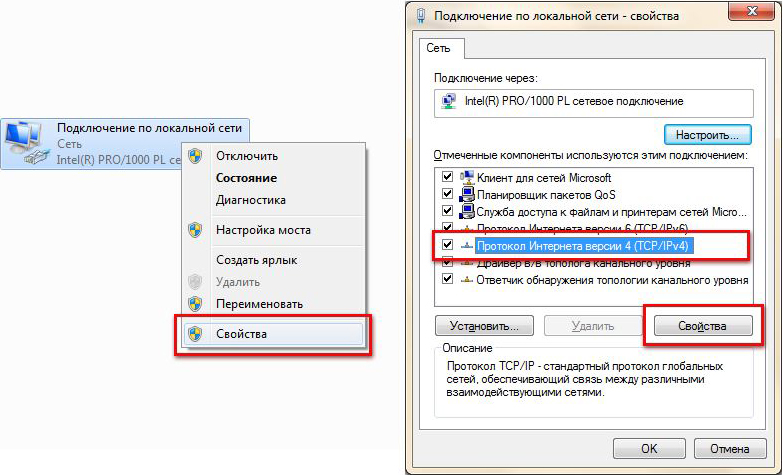
- Umístili jsme značku na „Použijte následující servery DNS“ adresy “.
- Řídíme "8.8.8.8 "V preferovaném" 8 ".8.4.4 "Alternativně.
- Udržujeme všechny změny.
- Opět vyčistíme mezipaměť DNS, jak je popsáno výše.
- Restartujeme počítač.
Resetování protokolu TCP/IP
Akce, která vám umožní opravit toto a několik dalších chyb na internetu. Je velmi snadné provést pomocí nástroje od společnosti Microsoft. Můžete si jej stáhnout zde: https: // podpora.Microsoft.Com/ru-ru/kb/299357
Antivirus
Avast program je známo, že někdy může způsobit takový problém se sítí. V tomto případě, pro opravu chyby „Net: err_name_not_resolved“ musíte ji zcela odstranit a poté ji obnovit již v novější verzi. Před zotavením se vyplatí vyčistit systém zbytečných zbývajících souborů, například pomocí programu CCLEANER.
Kontrola antiviru
Příčinou může být škodlivý software v počítači. Můžete jej detekovat a odstranit pomocí jakéhokoli dobrého antiviru, například Kaspersky.
Dočasné vypnutí antiviru nebo firewallu
Nakonec tato možnost pro řešení problému. Tyto druhy mohou z bezpečnostních důvodů často zabránit počítači se sítí. Stojí za to se pokusit je vypnout na krátkou dobu, abyste se ujistili, že záležitost není v nich, nebo naopak jen proto, že existuje chyba „vylučování“.
Zde jsou všechny hlavní metody, které umožňují síť „chyby“: err_name_not_resolved “. Jeden z nich by vám pravděpodobně měl pomoci. Hlavní věc je přesně a ve správné sekvenci pro provádění navrhovaných akcí. Všichni narazili na takovou chybu, ale zároveň se toho téměř všichni zbavili.
- « Vyhledejte telefon prostřednictvím účtu Google z počítače
- Hrajte chybu na trhu s kódem 911 - proč to vzniká a jak bojovat »

